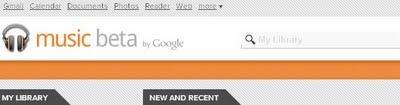
Le mois dernier, lors de sa conférence des développeurs I/O, Google a dévoilé un nouveau service, Music Bêta by Google. Cependant, le service n'est accessible que pour les internautes américains... Alors, si toi aussi, tu aimes te compliquer la vie par passion, tu vis en Europe, tu as une bécane qui tourne sous Ubuntu 10.10, et un Nexus One sous Android 2.3.4, ce tutoriel de la mort est pour toi !
Etape 1. Obtenir une invitation et activer son compte.
La première étape est sans doutes la plus difficile et la plus aléatoire. Il nous faut obtenir une invitation de Google permettant d'accéder à leur nouveau service. Oui mais voilà, si t'es pas aux USA, tu repasseras ! Seule solution envisageable pour nous, pauvres européens que nous sommes, passer par un proxy américain. Heureusement, le site Android-France nous livre ses bonnes adresses, vous en trouverez un ici. Il ne nous reste plus qu'à nous rendre, via l'interface du proxy, sur le site de Music Bêta by Google.
Pour requérir une invitation, il vous faut posséder un compte Google actif. Si vous n'en avez pas, allez donc vous créer une boîte Gmail. Il vous suffit ensuite de renseigner les champs relatifs à votre login et votre mot de passe sur le site Google Music, et le tour est joué. Sachez néanmoins que, vous connectant par le biais d'un proxy, ces informations sont transmises en clair, sans le chiffrement SSL qu'une connexion en https vous garantierait. La véritable difficulté apparait maintenant, puisqu'il vous faut... attendre. Pour ma part, une vingtaine de jours ont été nécessaires avant que l'invitation ne me parvienne.
Une fois le mail d'invitation reçu dans votre boîte Gmail, il vous suffit de cliquer sur le bouton-lien qui s'affiche. Notez qu'aucun lien en brut n'est communiqué, vous ne pouvez donc pas refiler votre invitation à un copain ou à un petit-cousin. Une fois votre compte activé, Google vous offrira des morceaux de musique gratuite, vous aurez le choix du genre. On y trouve, par exemple, de bons morceaux de jazz. Shakira fait partie de la playlist Latina pour les connaisseurs.
N'hésitez pas à jouer un peu avec la bestiole, à vous familiariser avec son interface. Cliquez sur "Add Music"... Oh ! Bah zut ! Ils ont pas prévu de logiciel de synchronisation pour ces hippies d'utilisateurs de Linux...

Etape 2. Installer le Google Music Manager sous Ubuntu 10.04
Allons bon. Pas moyen d'obtenir le logiciel de synchronisation directement sur le site. Heureusement, le forum anglophone d'Ubuntu fourmille de solutions. Vous pouvez télécharger la version Windows via ce lien. Maintenant, il nous faut installer ce Music Manager sur notre système d'exploitation. Pour faire tourner ce genre d'engins, nous n'avons pas d'autre choix que d'utiliser Wine. Il est important de disposer de la version 1.3, ou plus récente, sinon la manipulation ne fonctionnera pas. Ouvrez donc un terminal et entrez les commandes suivantes :
$ sudo apt-add-repository ppa:ubuntu-wine/ppa
$ sudo aptitude update$ sudo aptitude install wine1.3
Il ne vous reste plus qu'a décompresser le fichier téléchargé, double-cliquer dessus, et vous laisser guider. Il vous faut entrer votre login et mot de passe de compte Google, et spécifier le chemin d'accès au dossier comportant vos morceaux de musique. Une fois cette manipulation effectuée, le programme va téléverser vos mp3 dans le nuage de Google. Vous y aurez accès n'importe où, grâce au site de Music Bêta by Google.
Etape 3. Mettez à jour l'application Musique de votre smartphone Android.
Utiliser Google Music pour faire du streaming sur votre ordinateur, c'est bien. Mais n'utiliser que cette fonctionnalité fait perdre 50% de l'intérêt du service. Les possesseurs américains de smartphones Android peuvent accéder à leur musique directement via l'application intégrée dans leur terminal, et utiliser une option "lecture hors connection" à la manière d'un compte Spotify Premium. La mise à jour de l'application Musique n'est pas disponible en Europe.
Heureusement, les petits bidouilleurs de chez XDA Developers se sont penchés sur la question. Rassurez-vous, pas besoin de rooter son téléphone, il suffit d'installer la version 3.0 de l'application, ainsi que sa mise-à-jour 3.0.1. Téléchargez ces applications sur votre ordinateur, dézippez-les si nécessaire, branchez votre smartphone via le câble USB et transférez ces fichiers sur sa carte SD. Servez-vous ensuite d'un explorateur de fichier pour installer manuellement ces applications. Il vous faudra au préalable modifier vos paramètres en autorisant l'installation de programme qui ne proviennent pas de l'Android Market.
Ouvrez ensuite l'application Musique, tout en étant en Wifi, et le tour est joué ! Vous avez désormais accès à l'ensemble de vos morceaux en ligne directement sur votre smartphone... Et là on se prend à rêver : le potentiel d'un tel service, combiné à la puissance d'un abonnement Spotify Premium engendrerait une véritable killer app !


